Windows コンピュータで更新を完了できず、変更が元に戻されていると表示される
- 王林オリジナル
- 2020-03-09 15:59:1722711ブラウズ

まず、ショートカット WIN E を押してファイル エクスプローラーを開き、C:\Windows\System32\Tasks\Microsoft\XblGameSave を見つけて、XblGameSave フォルダーを右クリックして削除します。
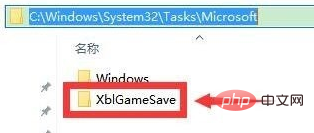
次に、レジストリ エディターを開き、レジストリ HKEY_LOCAL_MACHINE\SOFTWARE\Microsoft\Windows NT\CurrentVersion\Schedule\TaskCache\Tree\Microsoft\XblGameSave に移動します。
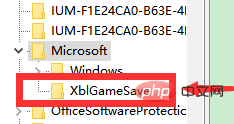
(推奨学習: html チュートリアル)
レジストリで HKEY_LOCAL_MACHINE\SOFTWARE\Microsoft\Windows NT\CurrentVersion\ を見つけます。 Schedule\TaskCache\Tree\Microsoft\XblGameSave
XblGameSave 項目を右クリックして削除します。
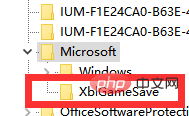
コンピュータのデスクトップの左下隅にある WIN アイコンの検索ボックスをクリックし、検索ボックスに「services.msc」と入力してサービスを開き、サービスを設定します項目「アプリの準備完了」を自動にします。
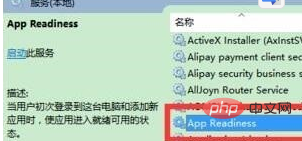
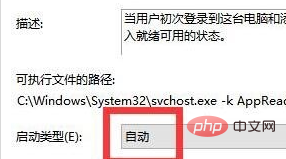
以上がWindows コンピュータで更新を完了できず、変更が元に戻されていると表示されるの詳細内容です。詳細については、PHP 中国語 Web サイトの他の関連記事を参照してください。
声明:
この記事の内容はネチズンが自主的に寄稿したものであり、著作権は原著者に帰属します。このサイトは、それに相当する法的責任を負いません。盗作または侵害の疑いのあるコンテンツを見つけた場合は、admin@php.cn までご連絡ください。

